Zusammenfassung: In diesem Artikel wird Fotos Bibliothek.photoslibrary erklärt, einschließlich der Definition von Fotos Bibliothek.photoslibrary, der Methoden zum Löschen von Fotos Bibliothek.photoslibrary und Tipps zur Verwendung von Fotos Bibliothek.photoslibrary. - Von iBoysoft
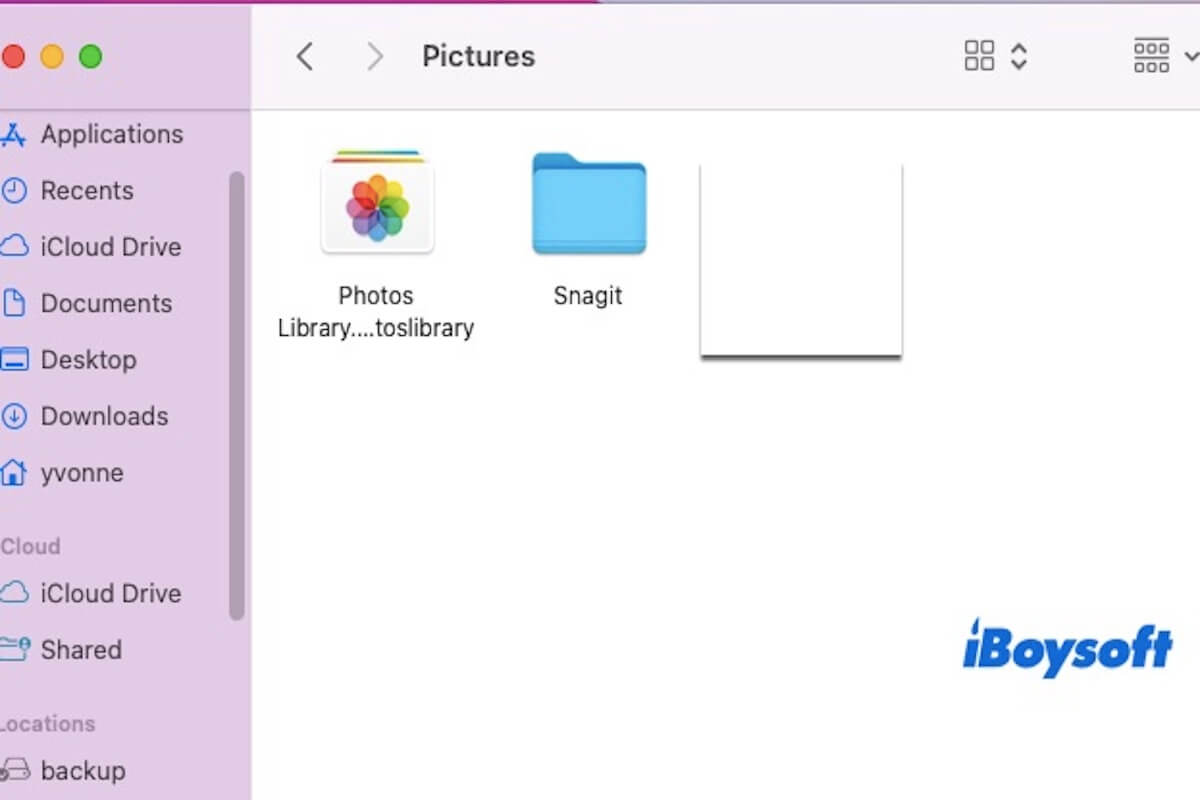
Wenn Sie die Fotos Bibliothek.photoslibrary Datei im Finder sehen, wissen Sie möglicherweise nicht, was es ist. Sie wird normalerweise in Ihrem Benutzerordner (im Bilderordner) gespeichert und existiert als Bibliotheksdatei.
Wenn Sie Antworten über Fotos Bibliothek.photoslibrary suchen oder wie man macOS erstellt Fotos Bibliothek.photoslibrary bei jedem Start neu beheben kann, sind Sie hier genau richtig. Dieser Artikel wird alles über Fotos Bibliothek.photoslibrary im Detail erklären. Lesen Sie weiter!
Was ist Fotos Bibliothek.photoslibrary?
Die Fotos Bibliothek.photoslibrary ist eine Datei, die von der Fotos-App auf macOS verwendet wird, um alle Ihre Fotos, Alben und zugehörigen Daten zu speichern und zu verwalten. Es funktioniert als Datenbank, in der die App die Fotos und Metadaten, einschließlich Bearbeitungen, Tags und von Ihnen erstellte Alben, verfolgt.
Die Fotos Bibliothek.photoslibrary Datei ist ein Paket, was bedeutet, dass sie mehrere Dateien und Ordner enthält, die dem Benutzer verborgen sind, um die Dinge organisiert zu halten. Sie werden normalerweise keine einzelnen Fotodateien sehen, aber die Daten und Alben innerhalb der Fotos-App werden alle innerhalb dieses Pakets verwaltet. Wenn Sie die Fotos-App öffnen, greift sie auf diese Datei zu, um Ihre Fotos anzuzeigen und Änderungen vorzunehmen.
Es ist wichtig zu beachten, dass diese Datei im Laufe der Zeit an Größe zunehmen kann, wenn Sie mehr Fotos, Videos und Bearbeitungen hinzufügen. Die Fotos Bibliothek.photoslibrary ist für das ordnungsgemäße Funktionieren der Fotos-App unerlässlich, und Probleme mit der Datei können zu Problemen mit Ihrer Fotobibliothek führen, wie fehlenden oder beschädigten Fotos.
Teilen Sie diesen Abschnitt mit Ihren Freunden, wenn Sie ihn hilfreich finden!
Ist es sicher, Fotos Bibliothek.photoslibrary zu löschen oder zu entfernen?
Ist es sicher, Fotos Bibliothek.photoslibrary auf dem Mac zu löschen? Im Allgemeinen ist es nicht sicher, die Fotos Bibliothek.photoslibrary Datei auf Ihrem Mac zu löschen, wenn Sie Ihre Fotos und Videos intakt behalten möchten.
Im Laufe der Zeit können Sie jedoch in Erwägung ziehen, die Datei Photos Library.photoslibrary aus verschiedenen Gründen zu löschen: um Speicherplatz freizugeben, aufgrund einer beschädigten Fotobibliothek oder um die Bibliothek zu migrieren. Unabhängig von der Ursache entfernt das Löschen dieser Datei dauerhaft alle Fotos und Alben, die von der Fotos-App verwaltet werden. Wenn Sie sich dafür entscheiden, die Datei zu löschen, stellen Sie sicher, dass Sie zuerst Ihre gesamte Fotobibliothek sicherungskopieren, um Datenverlust zu vermeiden.
Nachdem Sie Ihre Fotobibliothek gesichert haben, können Sie die Datei Photos Library.photoslibrary löschen. So geht's:
- Beenden Sie die Fotos-App: Stellen Sie sicher, dass Fotos geschlossen ist, bevor Sie die Datei löschen, da sie möglicherweise verwendet wird.
- Suchen Sie die Datei Photos Library.photoslibrary: Öffnen Sie Finder, navigieren Sie zu Ihrem Benutzerordner > Bilderordner und finden Sie die Datei Photos Library.photoslibrary.
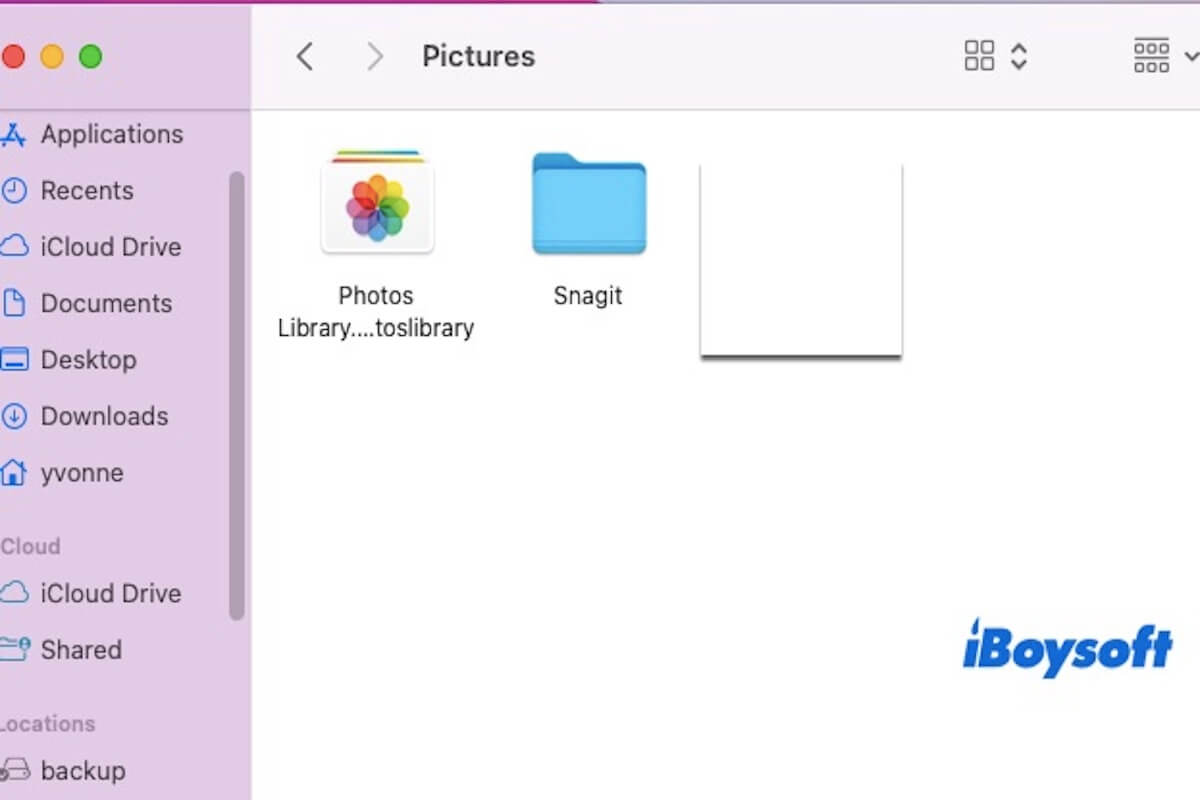
- Löschen Sie die Datei: klicken Sie mit der rechten Maustaste auf die Datei Photos Library.photoslibrary und wählen Sie In Papierkorb verschieben. Entleeren Sie schließlich den Papierkorb, um den Löschvorgang abzuschließen.
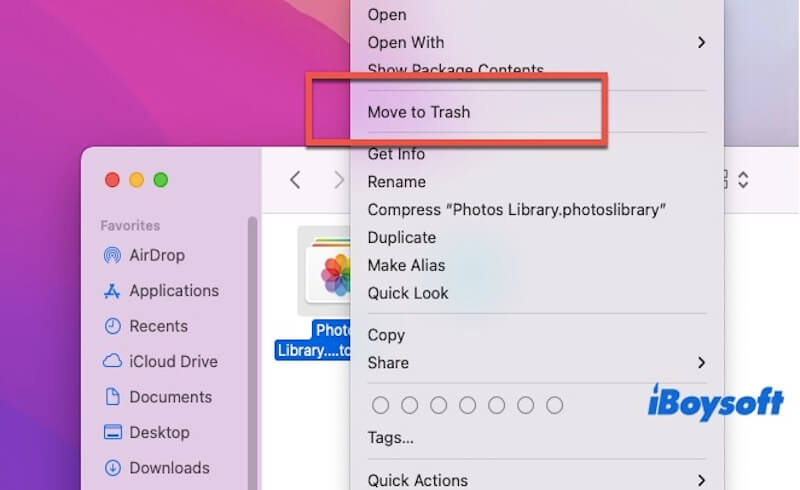
Tipps für die Verwendung von Photos Library.photoslibrary
Hier sind einige Vorsichtsmaßnahmen für die Verwendung von Photos Library.photoslibrary, die helfen können, potenzielle Probleme zu vermeiden.
- Regelmäßige Sicherung: Photos Library.photoslibrary speichert alle Ihre Fotos und Alben, daher ist es wichtig, sie regelmäßig auf ein externes Laufwerk oder Cloud-Speicher zu sichern, um Datenverlust zu verhindern.
- Speicherplatz verwalten: Wenn Ihre Bibliothek zu viel Festplattenspeicher belegt, erwägen Sie die Aktivierung von iCloud-Fotos, um Ihre Bilder in die Cloud hochzuladen und den lokalen Speicher zu optimieren.
- Direkte Bearbeitungen vermeiden: Ändern oder löschen Sie keine Dateien innerhalb des Photos Library.photoslibrary-Pakets manuell. Dies könnte die Datei beschädigen oder zu Datenverlust führen.
- Alben organisieren: Räumen Sie regelmäßig auf und kategorisieren Sie Ihre Alben in der Bibliothek, um sie übersichtlich und leicht navigierbar zu halten.
- Kompatibilität vor dem Upgrade von macOS überprüfen: Bevor Sie Ihr macOS aktualisieren, stellen Sie sicher, dass die Fotos-App mit der neuen Version kompatibel ist, um potenzielle Bibliotheksprobleme zu vermeiden.
Teilen Sie diesen Artikel, wenn Sie etwas über Photos Library.photoslibrary gelernt haben!